Wie man Offline NT Password & Registry Editor zum Zurücksetzen des Passworts verwendet
In unserem Alltag verwenden wir verschiedene Geräte, um unsere Arbeit zu tun, für Freizeitzwecke oder zur Kommunikation mit andern Leuten. Jedes Gerät enthält wichtige Informationen und Dateien, die mit unserem persönlichen und beruflichen Leben zu tun haben. Deshalb sperren wir unsere Geräte mit Passwortschutz und manchmal, mit einem noch sichereren Schutz. Aber es ist vielen Menschen passiert, dass sie manchmal ihr Passwort zum Einloggen in ihren Computer vergessen haben. Sie kommen mit den vielen Passwörtern durcheinander, die auf viele Geräte anwendbar sind, die sie nutzen. Das ist wirklich nicht erwünscht und nervt jeden Windows-PC-Benutzer.
In diesem Artikel finden Sie Antworten auf jede Frage, wenn Sie Ihr Windows-Passwort vergessen haben und dann zu seiner Lösung. Zum Beispiel, ein verlorenes oder vergessenes Windows-Administratorpasswort? Was tun, wenn Sie sich nicht in Windows einloggen anmelden können, weil Ihr Benutzerkonto gesperrt oder deaktiviert ist? Die meisten Benutzer installieren Windows in diesem Zustand neu, ohne zu wissen, wie man das Passwort knackt. In diesem Beitrag werden wir die Schritte der Verwendung des Offline NT Password & Registry Editor zum Zurücksetzen des Windows-Passworts besprechen und wenn es nicht funktioniert. Falls Sie es nicht verwenden wollen, machen Sie sich keine Sorgen, wir haben auch die beste Alternative von offline NT Password & Registry Editor, so dass Sie bekommen können, was Sie wollen.
- Teil 1. Was ist der Offline NT Password & Registry Editor?
- Teil 2. Wie man den Offline NT Password & Registry Editor einsetzt
- Teil 3. Beste Alternative für den Offline NT Password & Registry Editor – Windows Passwort Reset
- Teil 4. So verwenden Sie Windows Password Reset
Teil 1. Was ist der Offline NT Password & Registry Editor?
Der Offline NT Password & Registry Editor ist ein wirklich effizienter und zuverlässiger Windows Password Knacker. Er ist allgemein bekannt als chntpw und sein Kurzname ist NT Password-Reset, er ist eine gute Alternative zur Neuinstallation von Windows, nachdem das Windows-Anmeldekennwort vergessen wurde oder wenn versucht wird, auf ein deaktiviertes Konto zuzugreifen. Viele Benutzer installieren Windows neu, ohne zu merken, dass das überhaupt nicht notwendig ist. Tools wie NT Password können Ihnen helfen, schnell Zugriff zu erhalten, ohne dass Sie all Ihre wertvollen Dateien verlieren.
Der Offline NT Password & Registry Editor ist ein leistungsfähiges Dienstprogramm, das häufig verwendet wird, um Ihr Windows 10/8/7/7/XP Passwort zurückzusetzen. Es ist ein wirklich einfach zu bedienendes und interessantes Offline NT Passwort Reset-Tool. Es mag für diejenigen, die keine Erfahrung im Umgang mit dieser Software haben, etwas kompliziert erscheinen, aber sobald Sie die richtige Anleitung haben und verstehen, dass es nur ein paar Fragen beantwortet und die richtige Option zu wählen, dann wird es für Sie einfacher werden. Es unterstützt alle Windows-Versionen von NT3.5 bis Win8.1, auch 64 Bit und die Server-Versionen wie 2003, 2008, 2012 usw. Es wird Ihnen auch helfen, ein neues Passwort auf Ihrem Computer festzulegen, ohne das alte zu kennen. Es funktioniert vollständig offline, so dass Sie Ihren PC herunterfahren und von einer CD/USB-Diskette booten können, um das Windows-Passwort zu knacken. Es ist keine Installation oder die Ausführung von Windows erforderlich. Der Offline NT Password & Registry Editor kann das Passwort vollständig entfernen, anstatt es wiederherzustellen, so dass es viel weniger Zeit in Anspruch nimmt, bis dieses Tool den Job erledigt hat.
Funktionen:
- Bietet Unterstützung für Microsoft Online Update und die Aktivierung von Windows.
- One Key für ein Betriebssystem und dann kann dieser Schlüssel auch nach der Neuinstallation für immer verwendet werden.
- Offline NT Password & Registry Editor kann jedes Passwort aus fast jeder Windows-Installation sofort entfernen.
- Für Windows ist keine Installation erforderlich, was dieses Programm zu einer einfachen Alternative zu vielen anderen Programmen zur Passwortwiederherstellung macht.
- Es entfernt einfach Passwörter, anstatt sie anzuzeigen, was die Bedienung schnell und einfach macht.
- Kann völlig kostenlos heruntergeladen und verwendet werden.
- Setzt lokale Windows 10/8-Konto-Passwörter zurück, aber nicht Microsoft-Konto-Passwörter. Außerdem werden auch Windows 7/Vista/XP-Passwörter entfernt.
- Der Offline NT Password & Registry Editor entfernt auch Passwörter von 64-Bit- und 32-Bit-Versionen von Windows.
Vorteile:
- Relativ schnelles Tool zur Passwort-Wiederherstellung als andere
- Es sind keine Kenntnisse über frühere Passwörter oder den Zugang auf Windows erforderlich.
- Das Programm ist ganz kostenlos und Open-Source.
- Funktioniert mit Windows 10 und Windows 8 (nur lokale Passwörter) sowie Windows 7, Windows Vista und Windows XP.
Nachteile:
- Etwas holperig, da dieses Tool vollständig textbasiert ist.
- Vor der Wiederherstellung eines Passworts muss das ISO-Image auf eine CD oder ein Flash-Laufwerk gebootet werden.
- Das ISO-Image ist viel größer als andere Passwortentfernungssoftware.
Teil 2. Wie man den Offline NT Password & Registry Editor einsetzt
Gehen Sie auf die offizielle Webseite des Offline NT Password & Registry Editor und klicken Sie auf den Link zum Herunterladen “ Passwort Reset CD/USB Bootdiskette „.
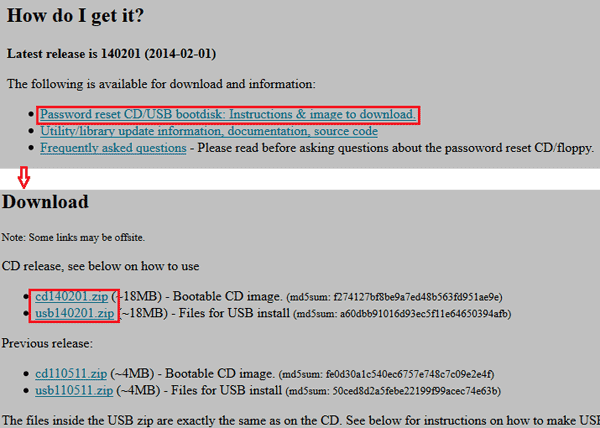
Hinweis: Laden Sie die Datei cdxxxxxx.zip herunter, um eine bootfähige CD zu erstellen. Oder laden Sie einfach die Datei usbxxxxxx.zip herunter, um einen bootfähigen USB-Stick mit einem Brenner-Tool zu erstellen.
Legen Sie dazu das neu erstellte bootfähige CD/USB-Medium in den gesperrten Computer ein.
Nachdem Sie das gesperrte System gestartet haben, halten Sie bitte eine Boot-Taste gedrückt, um in das BIOS-Menü zu gelangen. Und wählen Sie dann das CD-ROM-Laufwerk oder die Wechseldatenträger als erste Wahl, damit das Windows von dem bootfähigen Medium neu startet. Drücken Sie abschließend die Taste „F10“ auf Ihrer Tastatur und speichern Sie die Einstellungen.
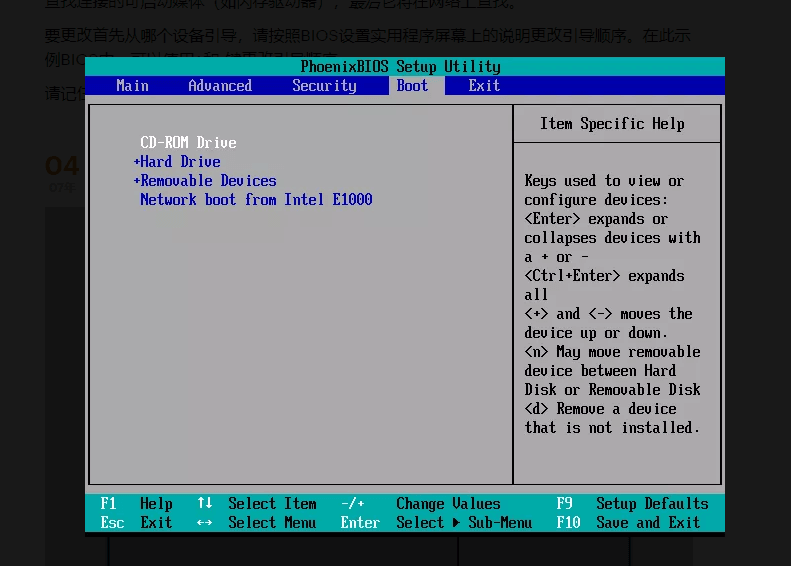
Für eine Weile fragt der Fensterbildschirm die „1“die zu drücken, wenn Sie die erste Partition auswählen möchten, von der Sie sehen können, dass sie bereits ausgewählt ist, also drücken Sie einfach „Enter“.
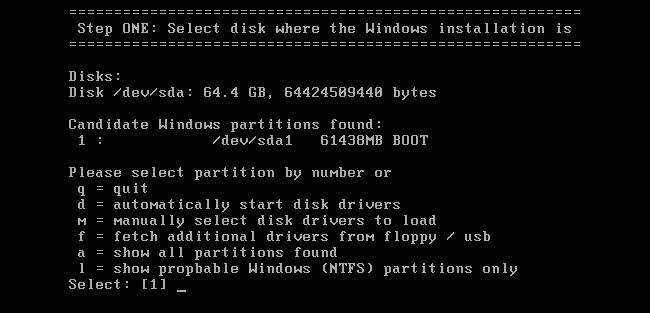
Der gleiche Bildschirm erscheint im nächsten Schritt, wo Sie den Pfad zu Ihrer Registrierung bestimmen müssen. Die Standardeinstellung ist in Ordnung, also drücken Sie „Enter“.
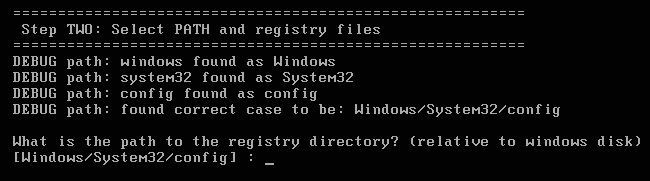
Als nächstes können Sie bestimmen, ob Sie ein Passwort Zurücksetzen oder etwas anderes verwenden möchten, also klicken Sie einfach auf „Enter“ für Passwort zurücksetzen.

Anschließend werden Sie gefragt, ob Sie Benutzer oder die Registrierung bearbeiten möchten. Klicken Sie auf eine der beiden Optionen, je nach Bedarf. Wenn Sie Benutzerpasswörter bearbeiten möchten, drücken Sie erneut „Enter“.
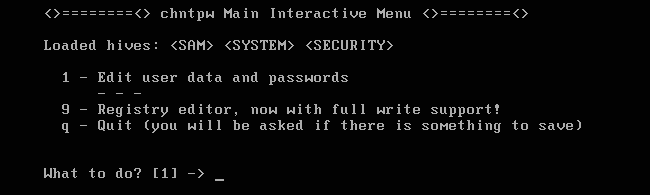
Und jetzt kommt der Bildschirm, auf dem Sie eine Aktion manuell ausführen müssen, anstatt nur auf die Schaltfläche „Enter“ zu klicken. In diesem Fall müssen Sie den Benutzernamen eingeben, den Sie für das nächste Einloggen festlegen möchten. Klicken Sie dann auf „Enter“.
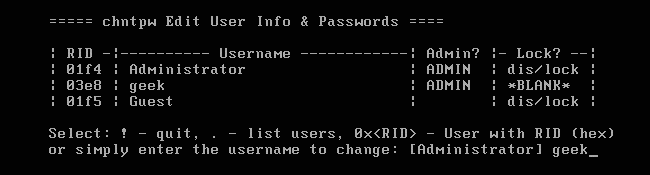
Wenn Sie nun ein leeres Passwort wünschen, was bereits ausgewählt ist, dann drücken Sie erneut die Taste „Enter“, ansonst können Sie auch ein Passwort festlegen.
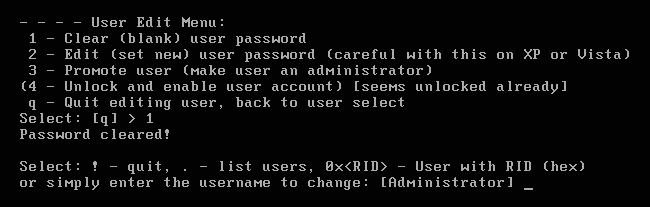
Das war’s, Sie müssen noch speichern, was Sie gerade gemacht haben. Geben Sie also ein Ausrufezeichen zum Beenden ein (oder das Symbol „!“) und dann den Buchstaben „y“, um die Einstellungen auszuführen.
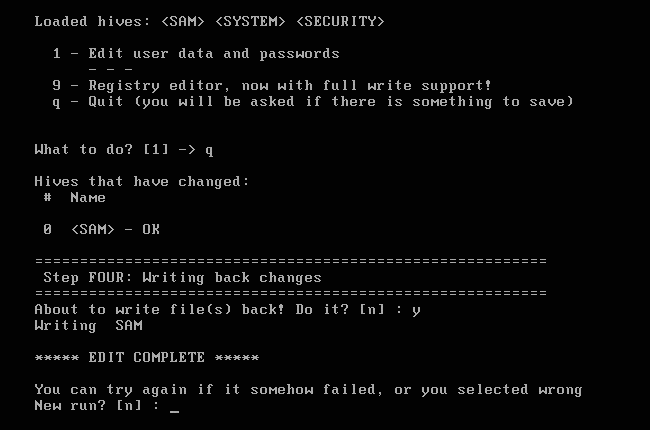
Starten Sie Ihren PC neu und trennen Sie das chntpw Live CD/USB-Laufwerk. Sie sollten sich dann ohne Passwort im Windows-Benutzerkonto einloggen können. Fertig!
Teil 3. Beste Alternative für den Offline NT Password & Registry Editor – Windows Passwort Reset
Windows Password Reset ist eine der besten Alternativen für den Offline NT Password & Registry Editor, mit dem Sie Ihr Windows-Passwort innerhalb weniger Minuten zurücksetzen können.
Herunterladen Jetzt kaufenFunktionen:
- Zurücksetzen des lokalen Windows-Benutzerkennworts
- Domain-Administrator-Passwort zurücksetzen
- Microsoft-Konto-Passwort zurücksetzen
- CD/DVD Passwort-Reset-Disk erstellen
- USB-Passwort Reset-Stick erstellen
- Windows 10 Passwort zurücksetzen
- Windows 8.1/8/7/Vista/XP/2000 Passwort zurücksetzen
- Windows Server 2016/2012/ 2008(R2)/ 2003(R2)/2000 Passwort zurücksetzen
- Erstellen eines neuen Administratorkontos
- Windows-Benutzerkonto löschen
Vorteile:
- Einfach zu bedienen
- Erledigt die Arbeit schnell
- Hilft beim Zurücksetzen aller lokalen Passwörter
- Intuitive Benutzeroberfläche
Nachteile:
- Es könnten Probleme mit der Funktionalität auftreten.
Teil 4. So verwenden Sie Windows Password Reset
Was Windows Password Reset beliebt macht, ist die benutzerfreundliche Oberfläche. Die Software ist extrem einfach zu bedienen, so dass jeder weiß, was er mit der interaktiven Oberfläche machen soll. Unten sehen Sie, wie effizient die Software beim Zurücksetzen des Passworts unter Windows 10/8/7 ist.
Um eine Passwort-Zurücksetzen-Disk zu erstellen, laden Sie zunächst Windows Password Reset auf einen zugänglichen Computer herunter.
Starten Sie die Anwendung und es werden auf Ihrem Windows-Bildschirm zwei Optionen angezeigt, um die Passwort Reset Diskette zu erstellen. Sie können jede von ihnen entweder als USB-Stick oder durch Brennen einer CD/DVD auswählen. Hier wählen wir das USB-Laufwerk aus, um eine Passwort Reset Disk zu erstellen.

Stecken Sie das USB-Laufwerk ein und wählen Sie aus dem Dropdown-Menü Ihr Gerät aus. Drücken Sie dann die Option „Begin burning“, um den Brennvorgang zu starten. Nachdem der Brennvorgang abgeschlossen ist, erhalten Sie die Benachrichtigung und Sie entfernen den USB-Stick.

Jetzt ist es an der Zeit, Ihren PC zu entsperren. Legen Sie das bootfähige USB oder CD/DVD Laufwerk in den gesperrten Computer ein und drücken Sie die Einschalttaste. Sie gehen die Boot-Optionen durch und gelangen schließlich auf die Windows Password Reset Benutzeroberfläche. Hier müssen Sie nur Ihr Windows-Anmeldekonto auswählen und auf die Option „Zurücksetzen“ klicken.

In der Zwischenzeit erhalten Sie die Aufforderung „Do you want to set this user password to blank?“ Klicken Sie einfach auf die Option „Yes“ und das Passwort Ihres Benutzerkontos wird entfernt. Klicken Sie auf „Reboot“, um ohne Passwort in Ihr Windows zu gelangen.
So funktioniert die Software, aber die Funktionen enden hier noch nicht. Denn außerdem können Sie auf die Funktion „Add User“ klicken, anstatt auf die Schaltfläche „Reset“ zu klicken, falls Sie nicht bereit sind, das Passwort zurückzusetzen.
Fazit:
Sicherheit von Daten ist für die meisten Menschen ein großes Anliegen, wenn es um die Wiederherstellung des Windows-Passworts geht. Aber nachdem Sie diesen Beitrag gelesen haben, brauchen Sie sich keine Sorgen mehr darüber machen, denn diese Techniken garantieren, dass keine Dateien oder Ordner während des gesamten Prozesses gefährdet sind.
Um ehrlich zu sein, wenn Sie es trotzdem versucht haben, sich aber in Ihren Windows Computer nicht einloggen konnten, besonders wenn es sich bei Ihrem Konto um das Microsoft-Konto handelt, können Sie diese Methode zum Zurücksetzen des Windows Passworts ausprobieren.
Offline NT Password & Registry Editor ist eine effiziente Software zur Wiederherstellung von Passwörtern, aber anstatt normalerweise Ihr Windows-Passwort wiederherzustellen, wie es Ophcrack und ähnliche Programme tun, wird es entfernt. Ohne Passwort haben Sie wieder uneingeschränkten Zugang auf Ihr Windows-Betriebssystem.
Mit Windows Password Reset können Sie das Kontopasswort ganz einfach entfernen oder das Microsoft-Konto-Passwort zurücksetzen. Die Software macht alles zu einem absoluten Kinderspiel, selbst wenn Sie nichts über Computer wissen und diese Software wird Ihnen sicherlich helfen, das Windows-Passwort zu entsperren.
Beide sind also von Bedeutung, wenn es darum geht, das vergessene Passwort von Windows wiederherzustellen. Ich hoffe, sie gefallen Ihnen nach der Anwendung. Teilen Sie uns Ihre Gedanken und Meinungen mit. Sie können uns gerne bessere Vorschläge machen, hinterlassen Sie einfach einen Kommentar.
Herunterladen Jetzt kaufen